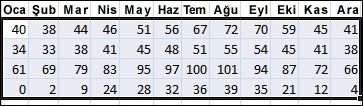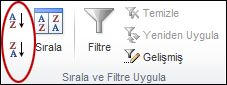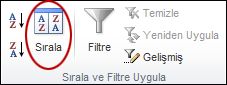Çalışma kitabında bilgileri sıraladığınızda değerleri hızla bulmak için verileri yeniden düzenleyebilirsiniz. Veri aralığı veya tablosunu bir veya daha fazla veri sütununda sıralayabilirsiniz. Örneğin, çalışanları önce çalıştıkları bölüme göre, sonra da soyadlarına göre sıralayabilirsiniz.
Excel'de veriler nasıl sıralanır?
|
|
Sıralamak için verileri seçin A1:L5 (birden çok satır ve sütun) ya da C1:C80 (tek sütun) gibi bir tablo verisi aralığı seçin. Aralık, her bir sütunu tanımlayan ilk başlık sırasını içerebilir.
|
|
|
Hızla ve kolayca sıralama
|
|
|
Ölçütleri belirterek sıralama Sıralamak istediğiniz sütunu ve bunun yanı sıra yazı tipi veya hücre renkleri gibi diğer ölçütleri seçmek için bu tekniği kullanın.
|